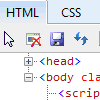
Nástroje pro vývojáře v prohlížečích
Pro testování a ladění webu existují (nebo je lze snadno doplnit) ve všech rozšířených prohlížečích vývojářské nástroje.
Internet Explorer
Nové IE mají vývojářský panel v základu, stačí stisknout klávesu F12. Internet Explorer 11 má vývojářské nástroje značně přepracované a obsahují nové užitečné funkce.
IE 11

IE 10
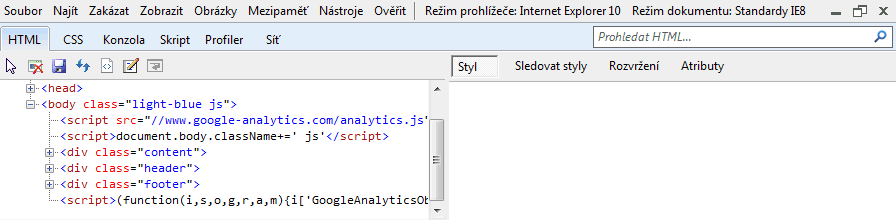
IE Tester
Pro starší Explorery nebo IETester existuje doplněk DebugBar. V IETesteru se spouští kombinací kláves Alt + B.
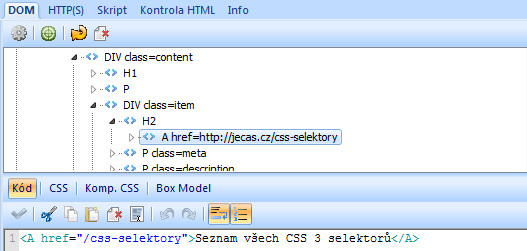
Google Chrome
Taktéže nabízí developerské nástroje pod klávesou F12
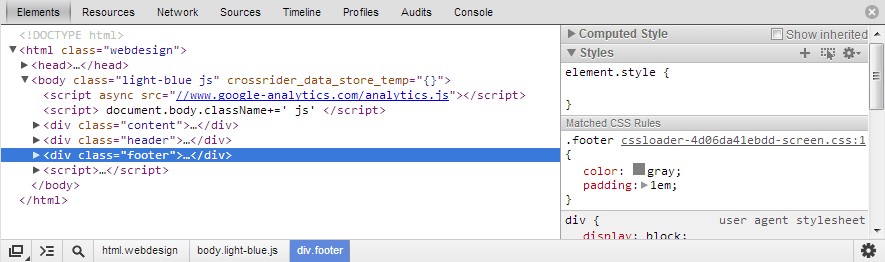
Mozilla Firefox
Do tohoto prohlížeče je vhodné nainstalovat plugin Firebug, potom se rovněž bude spouštět klávesou F12.
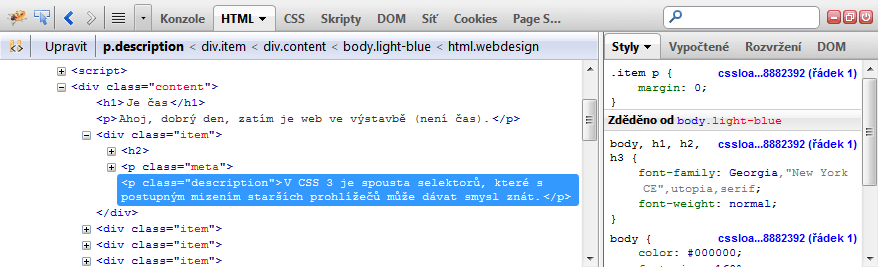
Opera
V Opeře se používá přítomný nástroj Opera Dragonfly. Jelikož v Opeře byla klávesa F12 zabraná, lze ve výchozím nastavení použít pohodlnou zkratku Ctrl + Shift + I.
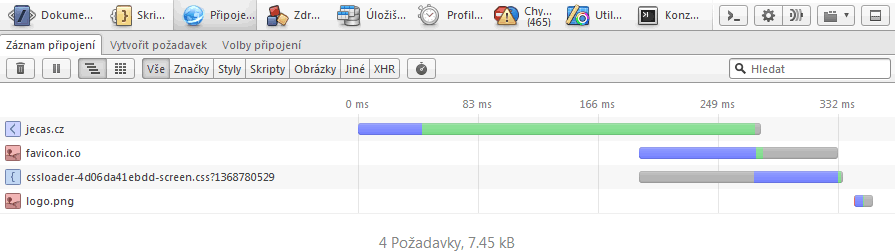
Základní funkce
Ačkoliv je každý nástroj jiný, základní nejužitečnější funkce jsou podobné.
- Prozkoumávání elementů
V případě, že nějaká část stránky nevypadá podle představ, touto funkcí se jí lze podívat na zoubek.
- Ve Firefoxu (Firebugu) a Chrome, je při kliknutí pravého tlačítka dostupná volba „Prozkoumat/zkontrolovat prvek“.
- V IE je tato volba pod ikonou šipky (nebo dostupná klávesovou zkratkou Ctrl + B).
- V Opeře na kartě „Dokument“.
Po vybrání prvku se potom v levé části rozbalí umístění prvku v HTML stromu a v pravé části lze prohlížet, editovat, vypínat a přidávat kaskádové styly.
- Připojení/síť
Na této kartě je k disposici přehled o průběhu načítání stránky. Lze tak vyzkoumat, co stránku nejvíce brzdí, kolik se přenese dat a kolik se použije HTTP požadavků. Pro detailnější přehled je užitečný doplněk PageSpeed (pro Chrome a Firefox).
Kromě toho lze touto funkcí jednoduše zjistit skutečné adresy multimediálních souborů (videí, obrázků, zvuků), které se stahují přes nějaký tajemný vložený objekt.
Užitečná je možnost omezit rychlost připojení. Jenom je dobré ji nezapomenout vypnout, když testování skončí.

- Chybová konsola
Pro odhalování chyb v JavaScriptu věc k nezaplacení. V Opeře je pod kartou „Chyby“ nebo ji lze otevřít do nového okna mimo Dragonfly zkratkou Ctrl + Shift + O. V ostatních prohlížečích pod stejnojmennou kartou.
- Zakázání JS, cache, obrázků, …
-
- V Exploreru lze pod položkou „Zakázat“ vypnout CSS a JS; pod položkou „Obrázky“ zase grafické obohacení stránky; a v nabídce pod položkou „Mezipaměť“ je možné vypnout cache (zvolit „Vždy aktualisovat ze serveru“).
- Ve Firebugu lze zakazovat po kliknutí na malou šipku vedle jednotlivých záložek.
- V Chrome jsou tyto možnosti v nastavení, do kterého se lze dostat kliknutím na ozubené kolečko vpravo dole.
Odkazy jinam
- devtoolsecrets.com
- Přehled funkcí ve vývojářských nástrojích (anglicky). S možností filtrovat jednotlivé funkce pro každý prohlížeč zvlášť.
Související články

Checklist věcí, na které se při přechodu na nový iPhone zapomíná
Na co se nejčastěji zapomíná při migraci na nový iPhone? Bankovní aplikace, messengery, eGovernment služby a další aplikace.
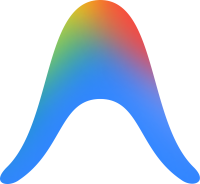
Google Antigravity: Nová AI vývojářská platforma
Google představil Antigravity - vývojářskou platformu s AI agenty poháněnou modely Gemini 3, Claude Sonnet a GPT-OSS.

Windows 10 bez podpory: Jaké máte možnosti
Podpora Windows 10 skončila 14. října 2025. Zjistěte, jaké možnosti máte.
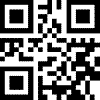
Generování QR kódu
Co je to QR kód a jak ho okamžitě vytvořit pomocí jednoduchého online generátoru.